返回目录:ppt怎么做
101君在找一些PPT制作小技巧的时候,总是会看到大篇幅的文章介绍各种快捷键,但说实话,101君阅“快捷键”无数,可唯一被我牢牢记住的,就只有这个以【快】、【准】、【狠】著称的超强快捷键——【F4】!
为什么会这么说呢?
就拿万能快捷键【Ctrl】来说,它也得结合其他的按键才能发挥功效,比如:全选【Ctrl+A】、复制【Ctrl+C】、黏贴【Ctrl+V】。
而【F4】,则是单体最强快捷键!

别看它在键盘中不甚起眼,但是它在office中却有超强的单体作战能力——重复上一步操作!一起来看~
01 复制黏贴一键搞定
我们在写文章的过程中,想要复制黏贴,需要三个步骤:
丨选中文字;
丨复制【Ctrl+C】
丨黏贴【Ctrl+V】
而我们用【F4】只需一步:
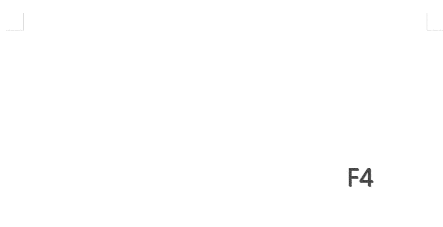
但是不是所有的文字都可以复制的,【F4】只会重复上一个步骤,也就是你的文字要一整段完整的打出来,才可以重复,如果分开打字,就只会重复最后的文字哦~
不论您是工作多年的老教师,还是即将在2019年成为新教师,都可以看看101教育PPT(id:PPT-101,PPT.101.COM),了解老师教育的那点事儿。
对此,大家有什么特殊的见解吗?欢迎在评论区讨论、交流!
02 偶尔还可客串格式刷
我们要将一段文字内的多个关键词着重突出,除了用格式刷一个个刷过去,还能用【F4】一键搞定!
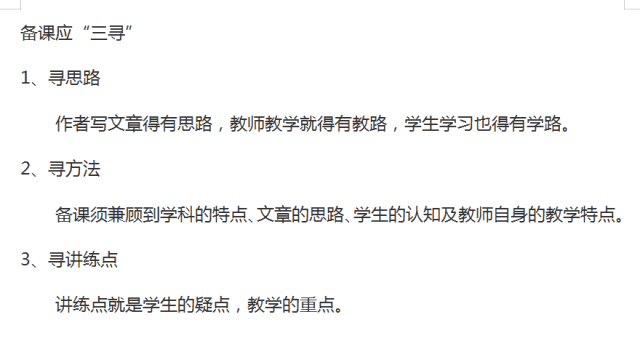
是不是非常方便呢,老师们不妨打开文档试一下,有点惊喜~
03 表格也能快速统一
表格中【合并单元格】、【单元格填充颜色】等重复操作往往是非常无聊枯燥的,但是一旦用了【F4】,立马6到飞起~
先来试试【合并单元格】,是不是超快!
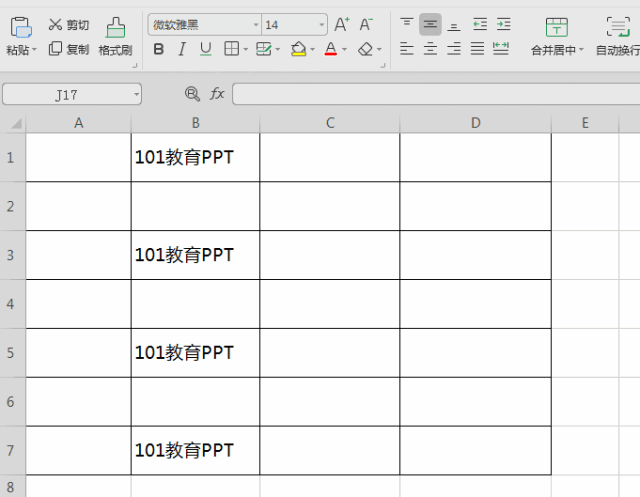
接着就是给【单元格填充颜色】,是时候展现真正的技术了~
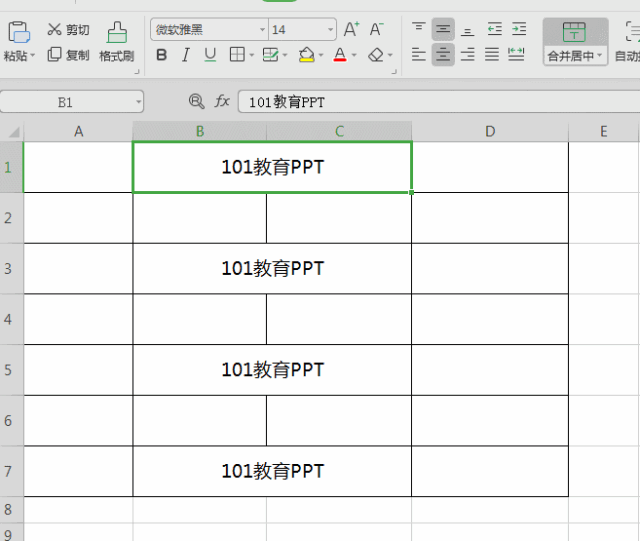
【F4】的快准狠好,老师们感受到了吗?简直神操作~
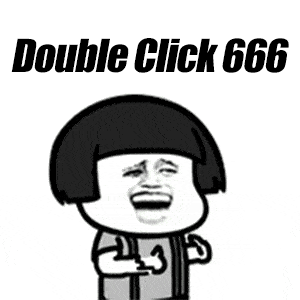
但,用笔记本电脑备课的老师们,这里有个小问题要注意哦~
一些笔记本电脑上,【F1-12】可不止一个功能(如下图),上面可能同时存在两种功能,在这种情况下怎么办?

这时候,就需要用到键盘左下角的 Fn 键了。按下【Fn】键同时按【F数字键】这样才能用起来。
所以如果直接按下【F4】键达不到应有效果,那要就需要【Fn+F4】才可生效哟~

那么今天的PPT制作小技巧就分享到这里了,一个小小的快捷键,是不是对你的工作效率也起到了非常重要的变化?
其实这并没有什么技术含量,就是一个「知道」和「不知道」的问题!
而101君还有个问题想要留给各位老师,希望老师们能不吝赐教,在留言区给101君留言哦:
今日互动
您觉得最有用的快捷键是哪个呢?